Business Messages Helper Bot を使うと、エージェントとの会話をすばやく開始して、プラットフォームの機能を体験できます。ヘルパーボットの有効化は任意ですが、最初のエージェントを作成する場合は強くおすすめします。
ヘルパーボットを使用すると、次のことができます。
- 豊富な機能を確認する
- 機能を実装する方法
- エージェントの設定に関するリソースを確認する
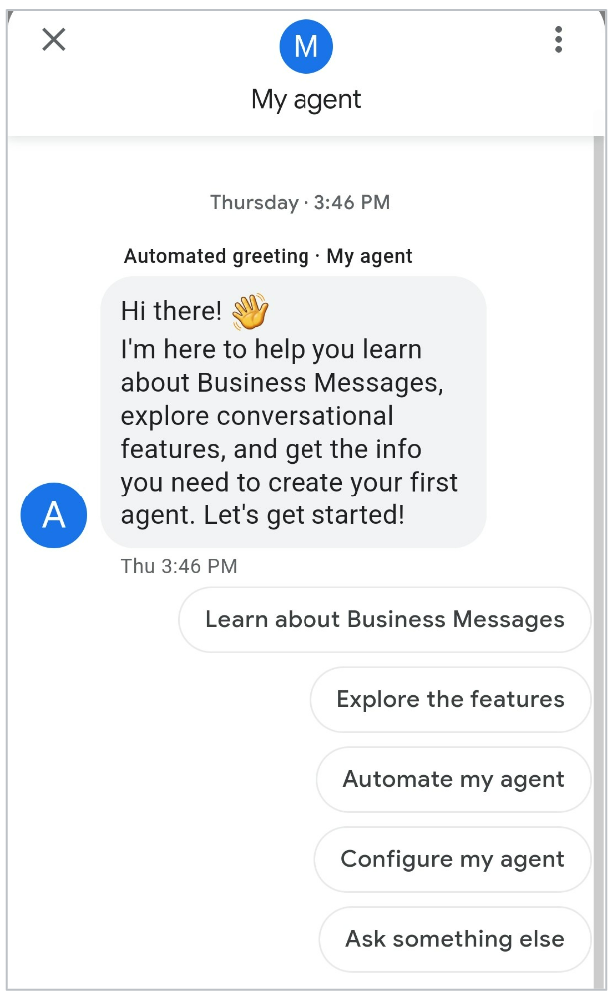
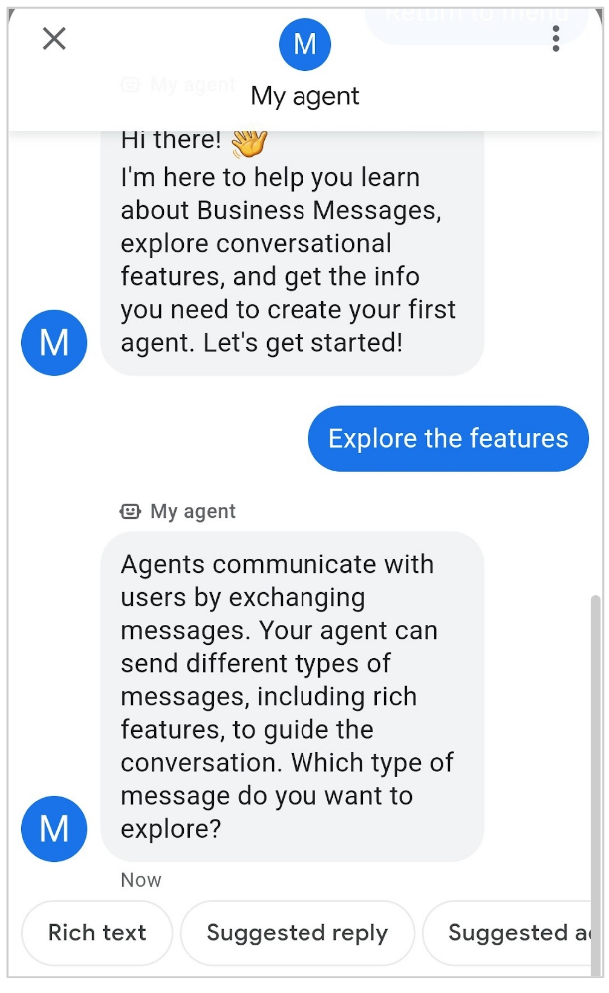
Helper Bot が有効になっていると、エージェントに代わってメッセージの送受信が行われるため、Webhook を設定する必要がありません。
Helper Bot はメッセージ フローを処理するため、次のいずれかを行う前に、Helper Bot を無効にする必要があります。
- Webhook を設定する
- Dialogflow を使用してユーザー メッセージを処理する
- エージェントの確認
- エージェントを起動します。
Helper Bot を有効にする
Business Messages Helper Bot は、エージェントの作成中または作成後に有効にできます。Helper Bot は、最初のエージェントを作成するときにデフォルトで有効になります。
エージェントの作成時にヘルパーボットを有効にするには、エージェントを作成するをご覧ください。
エージェントの作成後にヘルパーボットを有効にするには、次の操作を行います。
- ビジネス コミュニケーション デベロッパー コンソールを開きます。
- エージェントを選択します。
- 画面左のナビゲーションで [Integrations] をクリックします。
- [Helper Bot] で [有効にする] をクリックします。
Helper Bot と会話を始める
エージェントに対して Business Messages Helper Bot を有効にすると、Bot と会話できるようになります。
- エージェントの作成後にヘルパーボットを有効にした場合は、エージェントをテストするの手順に沿って操作します。
- エージェントの作成時に Helper Bot を有効にすると、会話の開始に役立つダイアログがすぐに開きます。このダイアログで、次の手順を行います。
エージェントのテスト URL にアクセスします。アクセス方法はいくつかあります。
- [Android] ボタンまたは [iOS] ボタンをクリックします。次に、対応するモバイル デバイスで QR コードをスキャンし、[起動] をクリックします。または、[Android の URL をコピー] または [iOS の URL をコピー] をクリックして、エージェントのテスト URL をコピーします。
- [送信] をクリックして、URL をメールアドレスに送信します。
モバイル デバイスで URL を開きます。(iOS デバイスの場合は Google マップ アプリが必要です)。
Helper Bot を無効にする
エージェントをカスタマイズして確認と起動を行うには、まず Business Messages Helper Bot を無効にする必要があります。
Helper Bot を無効にするには、
- ビジネス コミュニケーション デベロッパー コンソールを開きます。
- エージェントを選択します。
- 画面左のナビゲーションで [Integrations] をクリックします。
- [Helper Bot] で [無効にする] をクリックします。
Helper Bot が無効になっている場合、Business Messages はユーザーのメッセージを webhook に送信します。
次のステップ
ここまでで、ビジネス メッセージの機能を確認しました。次は、エージェントの開発を開始しましょう。
- エージェントがメッセージを送受信できるように、Webhook を設定します。
- エージェント情報をカスタマイズする。
